|
VORFREUDE  
qui puoi trovare qualche risposta ai tuoi dubbi. Se l'argomento che ti interessa non è presente, ti prego di segnalarmelo. Questo tutorial è stato creato con PSP X2, ma può essere eseguito anche con le altre versioni di PSP. Per tradurlo, ho usato PSP X. Grazie ai creatori dei tubes che mettono a disposizione il loro lavoro in vari gruppi di condivisione. Rispetta il lavoro degli autori, non cambiare il nome del file e non cancellare il watermark. Occorrente: Materiale qui Per il poser e l'immagine di sfondo grazie Gerda Per il frattale grazie Bärbel Filtri: Graphics Plus - Cross Shadow qui VM Natural - Sparkle qui Alien Skin Xenofex 2.0 - Constellation qui Alien Skin Eye Candy 5 Nature - Fire qui Xero - Improver qui Animation Shop qui Se intendi usare il font, aprilo e minimizzalo. Lo troverai nella lista dei font disponibili quando ti servirà. Apri le maschere in PSP e minimizzale con il resto del materiale. 1. Imposta il colore di primo piano con un colore chiaro dal tuo tube, e il colore di sfondo con un colore scuro. Apri una nuova immagine trasparente 800 x 600 pixels, e riempila  con il colore di sfondo. con il colore di sfondo.Effetti>Plugins>Graphics Plus - Cross Shadow, con i settaggi standard.  Apri "Aphoph-118-bd-30-7-12" e vai a Modifica>Copia. Torna al tuo lavoro e vai a Modifica>Incolla come nuovo livello. Cambia la modalità di miscelatura di questo livello in Luminanza (esistente). Livelli>Unisci>Unisci giù. 2. Livelli>Duplica - 2 volte e rimani posizionato sul livello della seconda copia. Effetti>Plugins>VM Natural - Sparkle. 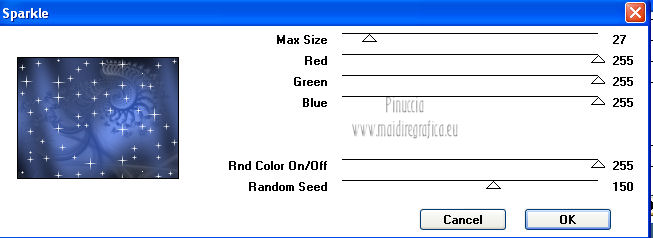 Rinomina questo livello "C" e chiudilo. Attiva il livello sottostante della prima copia. Effetti>Plugins>VM Natural - Sparkle. 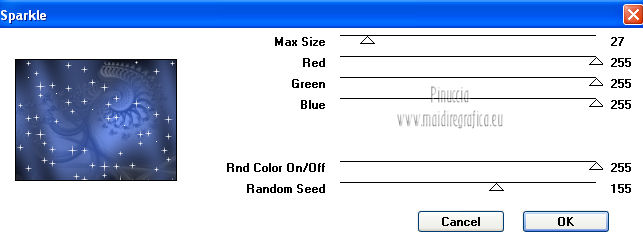 Rinomina questo livello "B" e chiudilo. Attiva il livello sottostante dell'originale. Effetti>Plugins>VM Natural - Sparkle. 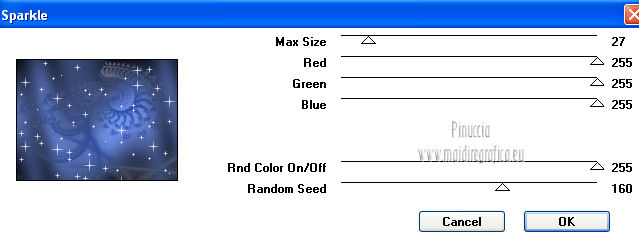 Rinomina questo livello "A" e lascialo visibile. 3. Attiva il livello superiore. Livelli>Nuovo livello raster. Riempi  con il colore di primo piano. con il colore di primo piano.Livelli>Nuovo livello maschera>Da immagine. Apri il menu sotto la finestra di origine e vedrai la lista dei files aperti. Seleziona la maschera "c_rahmen5".  Livelli>Unisci>Unisci gruppo. Effetti>Effetti 3D>Sfalsa ombra.  Livelli>Nuovo livello raster. Riempi  con il colore di primo piano. con il colore di primo piano.Livelli>Nuovo livello maschera>Da immagine. Apri il menu sotto la finestra di origine e seleziona la maschera "mask123[1]".  Livelli>Unisci>Unisci gruppo. Effetti>Effetti di bordo>Aumenta. Effetti>Effetti 3D>Sfalsa ombra, con i settaggi precedenti. Livelli>Duplica - 2 volte, e rimani posizionato sul livello della seconda copia. 4. Effetti>Plugins>Alien Skin Xenofex 2.0 - Constellation. 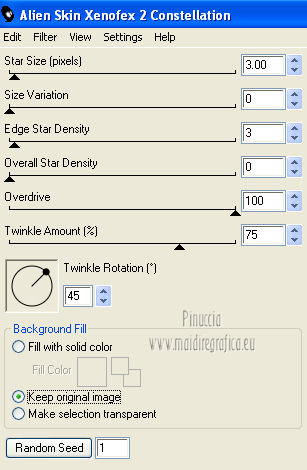 Rinomina questo livello "3" e chiudilo. Attiva il livello sottostante della prima copia. Effetti>Plugins>Alien Skin Xenofex 2.0 - Constellation, clicca su Random Seed e ok. Rinomina questo livello "2" e chiudilo. Attiva il livello originale. Effetti>Plugins>Alien Skin Xenofex 2.0 - Constellation, clicca su Random Seed e ok. Rinomina questo livello "1" e lascialo visibile. 4. Apri il tuo tube e vai a Modifica>Copia. Torna al tuo lavoro e vai a Modifica>Incolla come nuovo livello. Immagine>Ridimensiona, se e quanto necessario, tutti i livelli non selezionato. Se stai usando il mio tube: Immagine>Rifletti. Non ridimensionare. Per eliminare la parte di tube rimasta al di fuori dei bordi, attiva il livello inferiore. Selezione>Seleziona tutto. Immagine>Ritaglia la selezione. Attiva nuovamente il livello del tube. Attiva il livello del tube. Effetti>Plugins>Xero - Improver.  Effetti>Effetti 3D>Sfalsa ombra.  Nella paletta dei livelli porta questo livello sotto il livello della maschera. 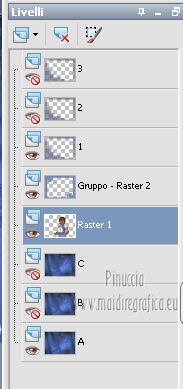 5. Attiva lo strumento Selezione a mano libera  , da punto a punto, , da punto a punto,e seleziona le fiammelle delle candele. 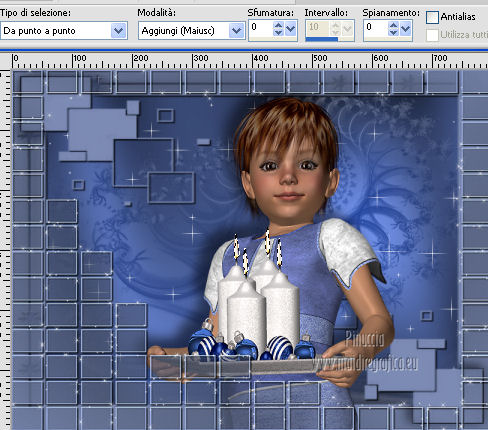 per avere più tardi un'animazione più "pulita", prima di proseguire, ho cancellato  le fiamme le fiamme(le selezioni impediscono di cancellare parti di tube all'esterno delle stesse) Livelli>Duplica - 2 volte, e rimani posizionato sul livello della seconda copia. Effetti>Plugins>Alien Skin Eye Candy 5 Nature - Fire. 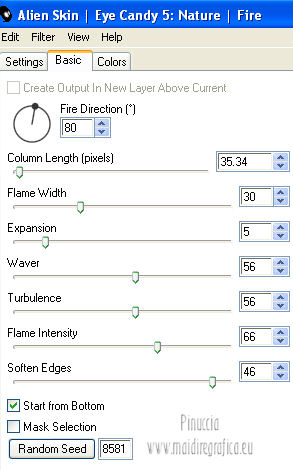 Rinomina questo livello "3" e chiudilo. Attiva il livello sottostante della prima copia. Effetti>Plugins>Alien Skin Eye Candy 5 Nature - Fire, clicca su Random Seed e ok. Rinomina questo livello "2" e chiudilo. Attiva il livello originale. Effetti>Plugins>Alien Skin Eye Candy 5 Nature - Fire, clicca su Random Seed e ok. Rinomina questo livello "1" e lascialo visibile. Selezione>Deseleziona. 6. Attiva il livello superiore. Passa il colore di primo piano a Gradiente, stile Lineare. 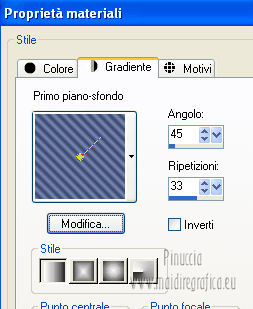 Livelli>Nuovo livello raster. Selezione>Seleziona tutto. Riempi  con il gradiente. con il gradiente.Selezione>Modifica>Contrai - 5 pixels.  Effetti>Effetti 3D>Ritaglio.  Selezione>Deseleziona. Scrivi un tuo testo o usa il file di testo fornito con il materiale. Aggiungi il tuo nome e/o il tuo watermark, senza dimenticare il copyright delle immagini usate. Questa dovrebbe essere la tua paletta dei livelli.  7. Animazione. Lascia visibili i livelli "A", "1", "1". Modifica>Copia Unione. Apri Animation Shop e vai a Modifica>Incolla>Incolla come nuova animazione. Torna in PSP. Chiudi i due livelli "1" e apri i due livelli "2". Modifica>Copia Unione. In Animation Shop: Modifica>Incolla>Incolla dopo il fotogramma corrente. In PSP. Chiudi i due livelli "2" e apri i due livelli "3". Modifica>Copia Unione. In Animation Shop: Modifica>Incolla>Incolla dopo il fotogramma corrente. In PSP. Chiudi i due livelli "3" e apri i due livelli "1". Chiudi il livello "A" e apri il livello "B". Modifica>Copia Unione. In Animation Shop: Modifica>Incolla>Incolla dopo il fotogramma corrente. In PSP. Chiudi i due livelli "1" e apri i due livelli "2". Modifica>Copia Unione. In Animation Shop: Modifica>Incolla>Incolla dopo il fotogramma corrente. In PSP. Chiudi i due livelli "2" e apri i due livelli "3". Modifica>Copia Unione. In Animation Shop: Modifica>Incolla>Incolla dopo il fotogramma corrente. In PSP. Chiudi i due livelli "3" e apri i due livelli "1". Chiudi il livello "B" e apri il livello "C". Modifica>Copia Unione. In Animation Shop: Modifica>Incolla>Incolla dopo il fotogramma corrente. Chiudi i due livelli "1" e apri i due livelli "2". Modifica>Copia Unione. In Animation Shop: Modifica>Incolla>Incolla dopo il fotogramma corrente. In PSP. Chiudi i due livelli "2" e apri i due livelli "3". Modifica>Copia Unione. In Animation Shop: Modifica>Incolla>Incolla dopo il fotogramma corrente. Controlla il risultato cliccando su Visualizza  e salva in formato gif. e salva in formato gif.Se vuoi ridurre il peso della tua animazione, vedi qui  Se hai problemi o dubbi, o trovi un link non funzionante, o anche soltanto per un saluto, scrivimi. 26 Ottobre 2012 |


